Ha szórakoztató és informatív elemet szeretne hozzáadni a filmprojekthez, akkor hozzáadhat egy címsorozatot a videó elején vagy bármely pontján.
Cím hozzáadásához el kell indítania egy filmprojektet, amelynek legalább egy videoklipje van az idővonalon. Koppintson a klipre, majd érintse meg a "T" gombot az idővonal alatt. Itt kilenc különböző címet ábrázol. A felsorolt első cím sorrend a filmes projekthez kiválasztott témához kapcsolódik. Ez a legszínesebb és grafikusan intenzív, és opciókat kínál a nyitó, középső vagy záró grafikák számára. A többi nyolc különböző stílusban fehér betűket jelenít meg azzal a lehetőséggel, hogy a cím sorrendje a videó középső vagy alsó pozíciójában jelenik meg.
Ha saját szöveget szeretne hozzáadni a cím sorrendjéhez, érintse meg az előnézeti ablakban a dummy szöveget, és írja be saját szövegét.
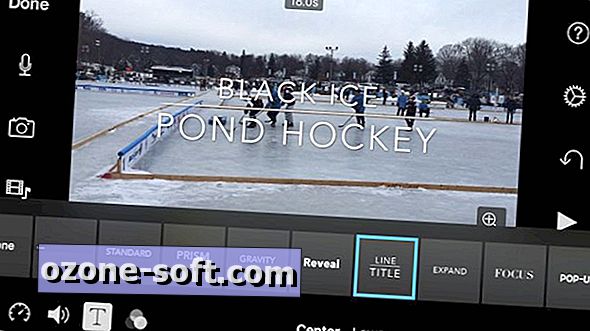
", " modalTemplate ":" {{content}} ", " setContentOnInit ": false} '>
Alapértelmezés szerint a cím sorrendje a hozzáadott klip hosszára fut, ami valószínűleg nem az, amit akar. Ahhoz, hogy leállítsa a cím sorrendjét a csatolt klip vége előtt, meg kell osztania a klipet. Helyezze a függőleges fehér vonalat az idővonal közepére a klip azon pontján, ahol a cím sorrendjét szeretné befejezni. Ezután érintse meg az ollógombot, majd érintse meg a Split lehetőséget. Most a cím sorrendje véget ér, ahol hozzáadta a megosztást, de a videó megszakítás nélkül folytatódik a megosztottságon.
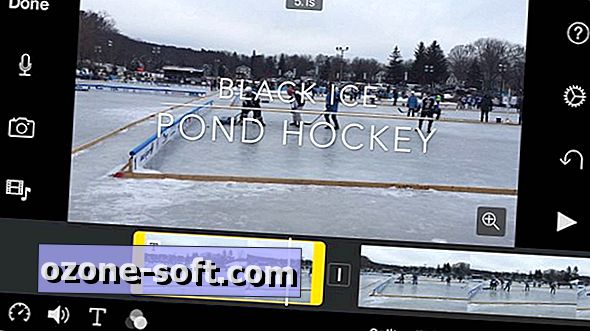
", " modalTemplate ":" {{content}} ", " setContentOnInit ": false} '>
Azt kell mondanom, hogy a videó megszakítás nélkül folytatódik, ha nem vágja le a klipet az osztás mindkét oldalán, és nem ad át átmeneti elemet. Ha két klip közötti átmeneti grafikát szeretne hozzáadni, érintse meg azt a kis dobozt, amely hozzáadódott az idővonalhoz, ahol megosztotta a klipet. Öt különböző átmeneti opciót fog látni a megosztáshoz, plusz négy különböző időtartamot az átmenethez, 0, 5 másodperctől 2, 0 másodpercig.
Végül hanghatást is tartalmazhat, ha a cím sorrendje elindul és véget ér. Alapértelmezés szerint ez a hatás elnémul, de kikapcsolhatja. Amikor kiválaszt egy címsorozatot, érintse meg a jobb alsó sarokban lévő némítás gombot, hogy kikapcsolja a hanghatást.
Ha többet szeretne megtudni, hogyan adhat hozzá hangsávot és módosíthatja az iMovie iOS-hoz tartozó hangját.













Hagyjuk Meg Véleményét